
ඔබට බොහෝ විට වැඩසටහනක් හෝ ක්රීඩාවක් සඳහා විවිධ අතිරේක ඩීඑල්එල් ගොනු ස්ථාපනය කළ යුතු තත්වයකට මුහුණ දිය හැකිය. මෙම ගැටළුව තරමක් පහසුවෙන් විසඳා ගත හැකිය, මන්ද මේ සඳහා ඔබට විශේෂ දැනුමක් හෝ කුසලතා අවශ්ය නොවනු ඇත.
ස්ථාපන විකල්ප
පද්ධතියේ පුස්තකාලය ස්ථාපනය කරන්න විවිධාකාරයෙන් විය හැකිය. මෙම මෙහෙයුම සිදු කිරීම සඳහා විශේෂ වැඩසටහන් තිබේ, ඔබට මෙය අතින් කළ හැකිය. සරලව කිවහොත්, මෙම ලිපිය "ඩීඑල්එල් ගොනු විසි කළ යුත්තේ කොතැනින්ද?" යන ප්රශ්නයට මෙම ලිපිය පිළිතුරු සපයනු ඇත. ඒවා බාගත කිරීමෙන් පසු. එක් එක් විකල්පය වෙන වෙනම සලකා බලන්න.ක්රමය 1: ඩීඑල්එල් කට්ටලය
ඩීඑල්එල් කට්ටලය යනු අන්තර්ජාලයේ අවශ්ය ගොනුව සොයාගත හැකි සහ එය පද්ධතියේ ස්ථාපනය කළ හැකි වැඩසටහනකි.
මෙය සිදු කිරීම සඳහා, ඔබට පහත ක්රියා කිරීමට අවශ්ය වනු ඇත:
- වැඩසටහන් මෙනුවේ "උඩුගත කරන්න" තෝරන්න.
- සෙවුම් තීරුවේ සෙවීම සඳහා අපේක්ෂිත ගොනුවේ නම ඇතුළත් කර "සෙවුම්" බොත්තම ක්ලික් කරන්න.
- සෙවුම් ප්රති results ලවලදී, සුදුසු විකල්පය තෝරන්න.
- ඊළඟ කවුළුව තුළ, ඩීඑල්එල් හි අපේක්ෂිත අනුවාදය තෝරන්න.
- "බාගන්න" බොත්තම ක්ලික් කරන්න.
- සුරකින ලද ස්ථානය සඳහන් කර OK බොත්තම ක්ලික් කරන්න.
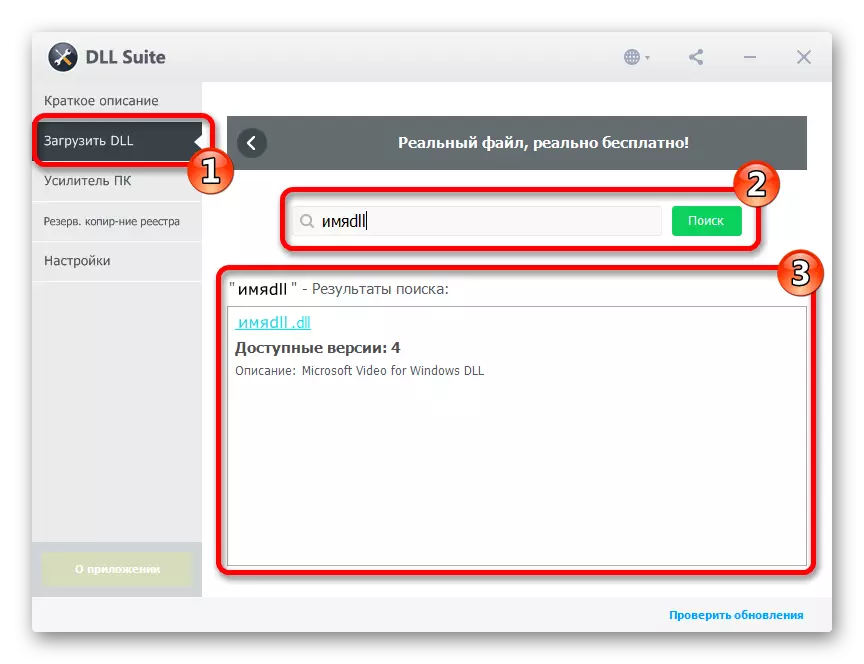
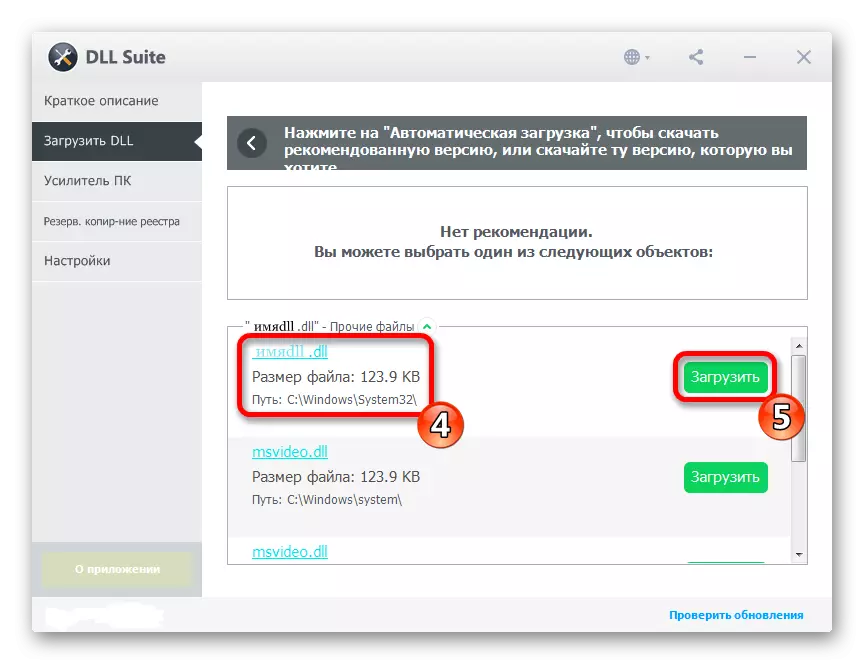
ගොනු විස්තරය තුළ, මෙම පුස්තකාලය සාමාන්යයෙන් සුරකින ලද මාවත ඔබට පෙන්වනු ඇත.
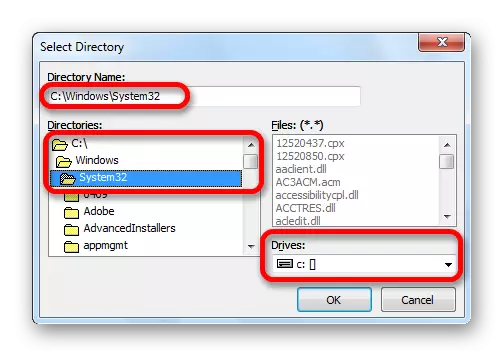
සාර්ථකව බාගත කළහොත් සෑම දෙයක්ම, වැඩසටහන මඟින් පටිගත කළ ගොනුව හරිත සලකුණකින් දැක්වේ.
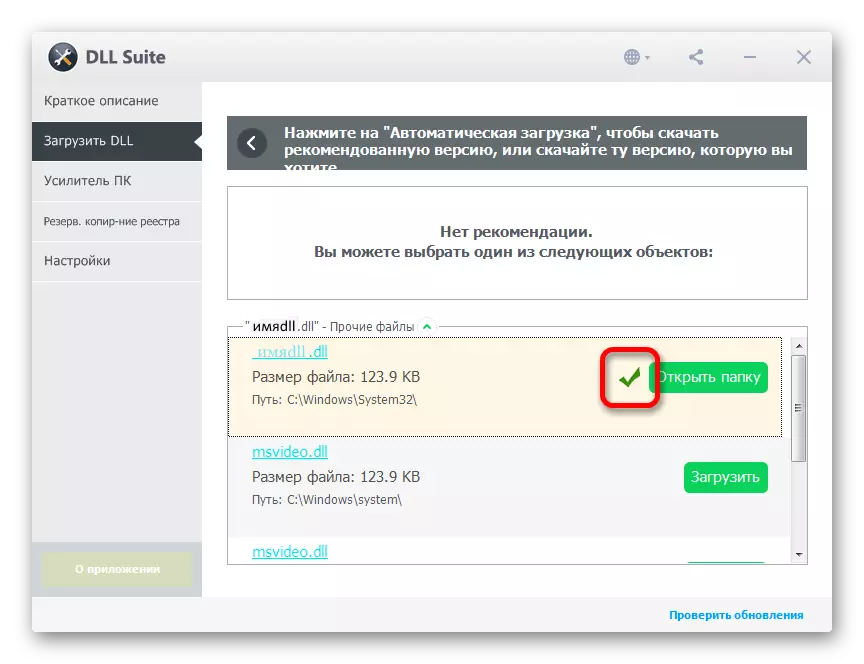
ක්රමය 2: dll-files.com සේවාදායකයා
Dll-files.com සේවාදායකයා බොහෝ දුරට ඉහත සාකච්ඡා කළ වැඩසටහනට සමානව සමාන වන නමුත් යම් වෙනස්කම් ඇත.
පුස්තකාලය ස්ථාපනය කිරීම සඳහා, ඔබ පහත ක්රියා කළ යුතුය:
- සෙවුම් ගොනුවේ නම ඇතුළත් කරන්න.
- "Dll සෙවුම් සෙවුම් සෙවුම්" බොත්තම ක්ලික් කරන්න.
- සෙවුම් ප්රති .ල තුළ ඇති පුස්තකාලයේ නම ඔබන්න.
- විවෘත වන නව කවුළුව තුළ, කට්ටලය මත බොත්තම ක්ලික් කරන්න.
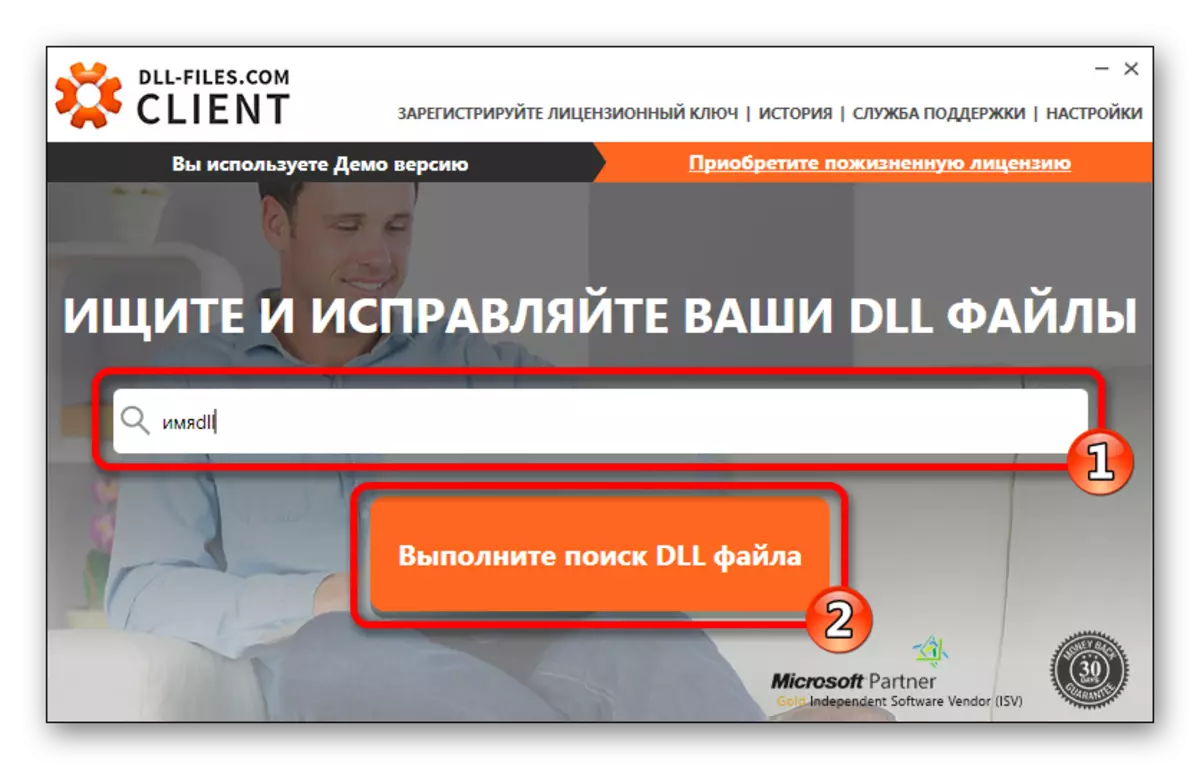
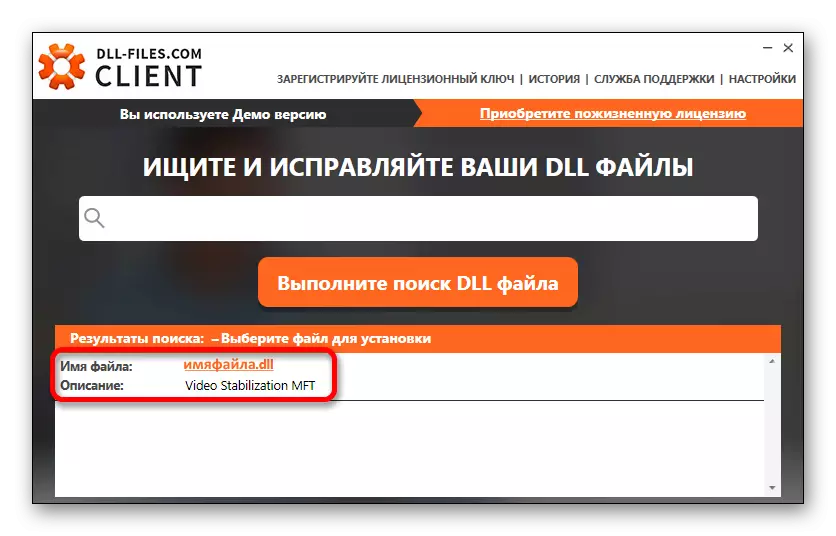
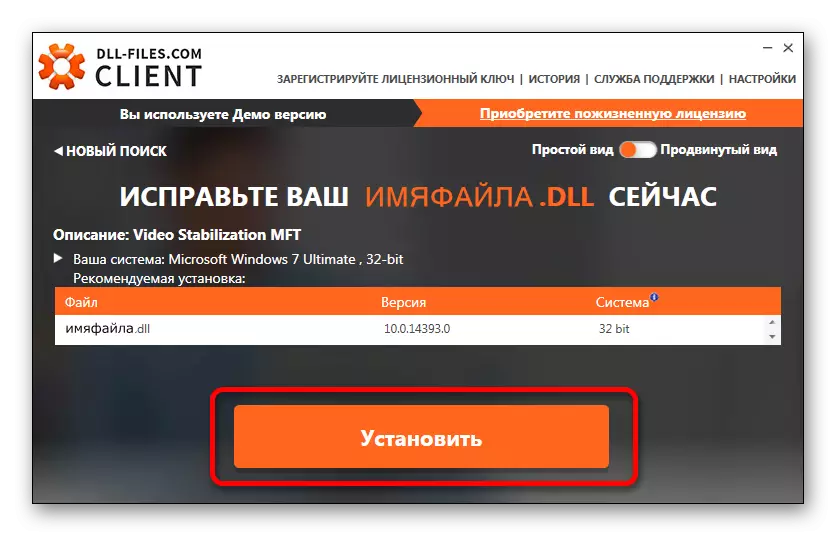
ඔබගේ සියලුම dll පුස්තකාලය පද්ධතියට පිටපත් කරනු ලැබේ.
වැඩසටහනට අතිරේකව උසස් පෙනුමක් ඇත - මෙය ඔබට ස්ථාපනය කිරීම සඳහා DLL හි විවිධ සංස්කරණ තෝරා ගත හැකි මාදිලිය මෙයයි. ක්රීඩාවක් හෝ වැඩසටහනකට ගොනුවේ නිශ්චිත අනුවාදයක් අවශ්ය නම්, DLL-FILES.com සේවාදායකයා හි මෙම දැක්ම සක්රිය කිරීමෙන් ඔබට එය සොයාගත හැකිය.
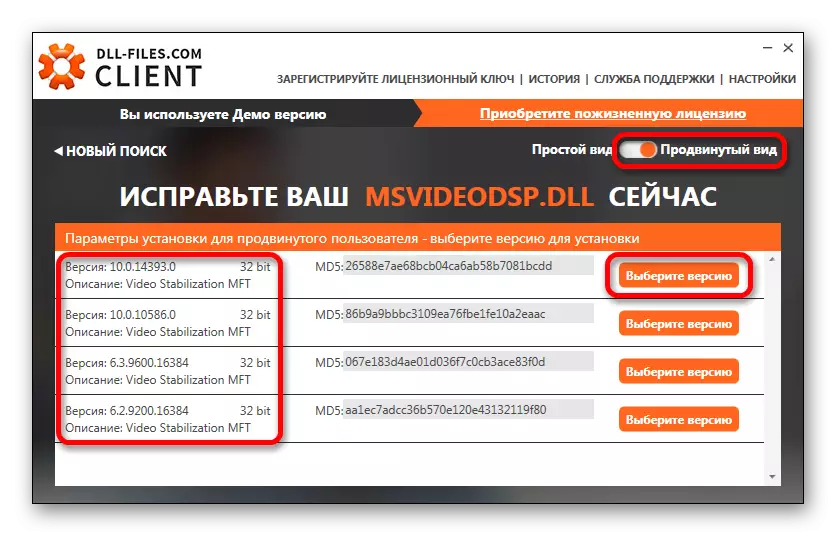
ඔබට ගොනුව පෙරනිමි ෆෝල්ඩරයට නොයන්න, ඔබ "තෝරන්න අනුවාදය" බොත්තම ක්ලික් කර උසස් පරිශීලකයෙකු සඳහා ස්ථාපන විකල්ප කවුළුව එක් කරන්න. මෙන්න ඔබ පහත සඳහන් දෑ ක්රියාත්මක කරන්න:
- ස්ථාපනය සිදු කරනු ලබන මාර්ගය සඳහන් කරන්න.
- "දැන් සකසන්න" බොත්තම ඔබන්න.
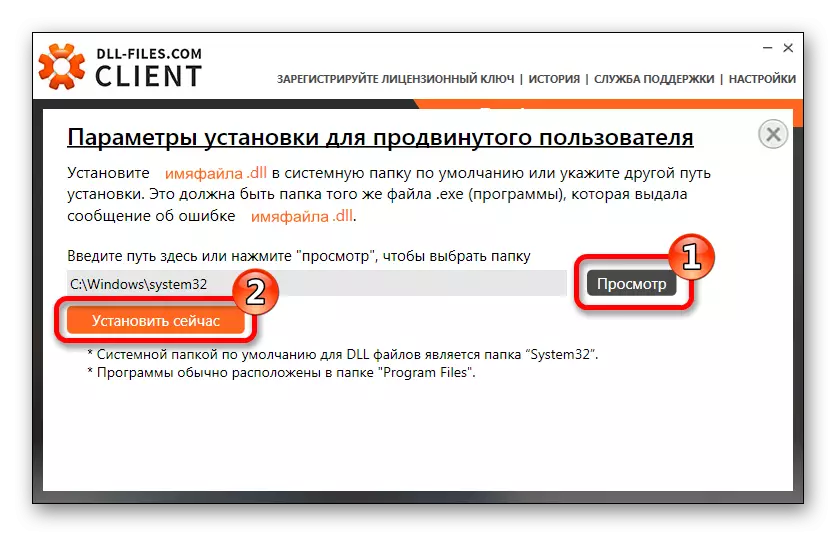
වැඩසටහන මඟින් ගොනුව නිශ්චිත ෆෝල්ඩරයට පිටපත් කරයි.
ක්රමය 3: පද්ධති මෙවලම්
ඔබට පුස්තකාලය අතින් තැබිය හැකිය. මෙය සිදු කිරීම සඳහා, ඔබට DLL ගොනුව තනිවම බාගත කිරීමට අවශ්ය වන අතර පසුව එය ෆෝල්ඩරයට පිටපත් කිරීම හෝ ගෙනයාම කිරීම:
C: \ වින්ඩෝස් \ system32
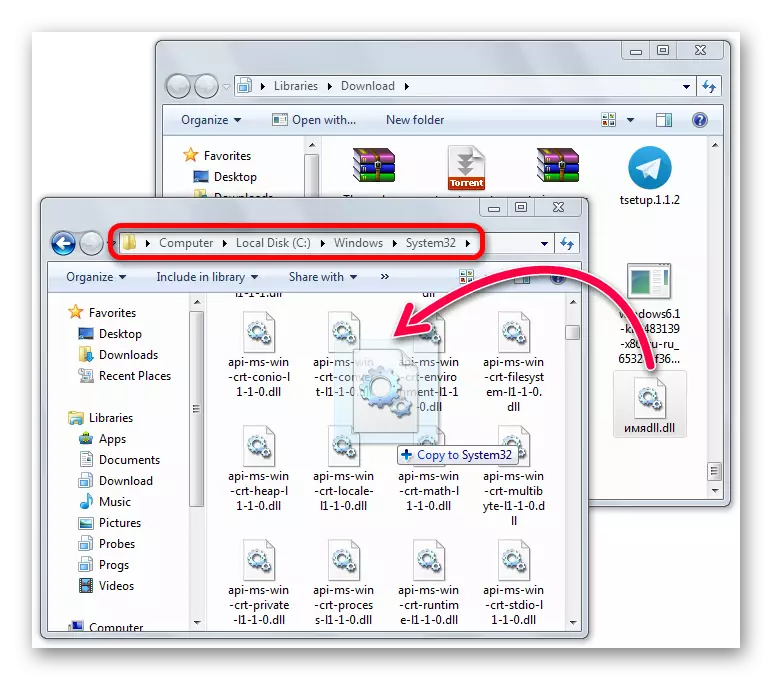
අවසානයේදී, බොහෝ අවස්ථාවන්හිදී ඩීඑල්එල් ගොනු මඟදී ස්ථාපනය කරන බව පැවසිය යුතුය:
C: \ වින්ඩෝස් \ system32
නමුත් ඔබ වින්ඩෝස් 95/98 / මට මෙහෙයුම් පද්ධති සමඟ කටයුතු කරන්නේ නම්, ස්ථාපනය සඳහා මාවත මෙයින් වනු ඇත:
C: \ වින්ඩෝස් \ පද්ධතිය
වින්ඩෝස් NT / 2000 සම්බන්ධයෙන්:
C: \ winnt \ system32
64-බිට් පද්ධති ස්ථාපනය කිරීමට ඇති මාර්ගය අවශ්ය විය හැකිය:
C: \ වින්ඩෝස් \ syswow64
මෙයද බලන්න: වින්ඩෝස් හි DLL ගොනුව ලියාපදිංචි කරන්න
